Cihazın performansını, bakımını ve gizliliğini artırmak için Windows PC'nize bir Ram disk takabilirsiniz.
RAM diskler, en çok sistemdeki diğer herhangi bir sabit sürücü gibi davranan bellek tabanlı sürücüler olarak tanımlanabilir. Programları RAM disklere yükleyebilir veya geçici dosyaları saklamak için kullanabilirsiniz.
Bu diskler normal sabit sürücülere göre avantajlar sunar: bellek daha hızlıdır, bu da işlemlerin bundan faydalanacağı anlamına gelir. Bellek, kapatma sırasında otomatik olarak silinir, böylece diskte bulunan tüm dosyalar otomatik olarak kaldırılır.
İpucu : hangisinin kullanılabilir olduğunu bulmak için Windows için ücretsiz RAM disk programlarına genel bakışımızı inceleyin. Majorgeeks gibi üçüncü taraf sitelerden indirebileceğiniz SoftPerfekt RAM Disk kullanıyorum.
Aygıtta yüklü olan RAM'in bir parçası olarak yalnızca RAM disk tarafından kullanılan RAM diski kullanmak için biraz bellek gerekir.
RAM Diski Takma

Yapmanız gereken ilk şey, RAM diskini PC'nize yüklemektir. SoftPerfekt Ram Disk'i indirip yükleyin ve ardından programı başlatın.
Kurulum gerçekten basittir:
- Yeni bir RAM Disk oluşturmak için daha sonra artı simgesine tıklayın.
- Diske RAM atayın. Miktarı Megabayt cinsinden girmeniz gerekir, örneğin 4 Gigabayt için 4096.
- Disk için bir sürücü harfi seçin, örneğin, sürücü z:
- Dosya sistemini NTFS olarak değiştirin.
- Klasör Oluştur alanına kök klasörler, örneğin Temp ve Firefox ekleyin.
- Gelişmiş durumuna geçin ve bir sürücü etiketi ekleyin.
- Oluşturmayı tamamlamak için Tamam'ı seçin.
RAM diski herhangi bir sürücü gibi Explorer'da listelenmelidir. Normalde onunla etkileşime girebilirsin; dosyaları ona taşıyın, dosya ve klasörler oluşturun veya uygulamaları yükleyin.
Windows'u RAM Diskiyle kullanmak için yapılandırma
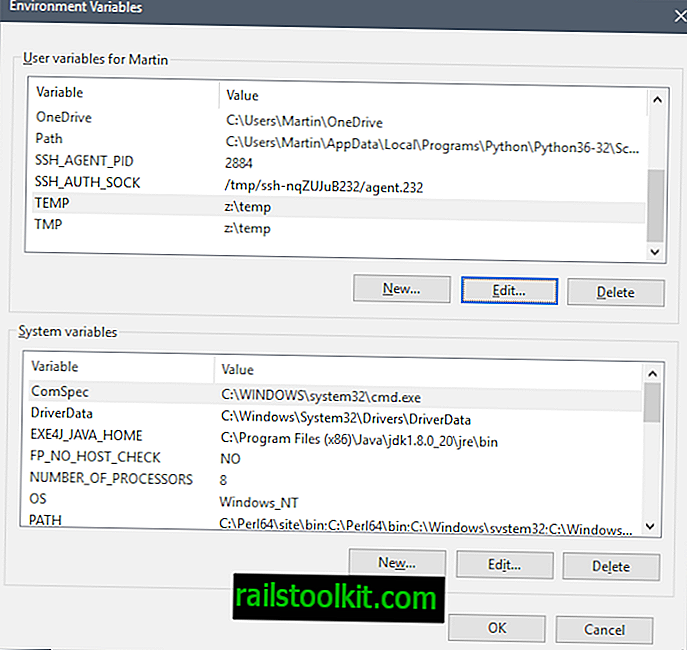
Şimdi RAM diski oluşturulduğundan, diski kullanmak için Windows'u yapılandırmak isteyebilirsiniz. Yapmayı düşünmek isteyebileceğiniz bir şey, geçici klasörleri RAM Diske taşımak, böylece yeniden başlattıklarında otomatik olarak temizlenmeleri.
- Sistem Denetim Masası uygulamasını açmak için Windows-Pause kullanın. Klavyenizde bir Pause tuşu yoksa, Windows tuşuna dokunun, Denetim Masası yazın ve sonucu seçin. Sistem ve Güvenlik> Sistem'e gidin.
- Sistem uygulaması göründüğünde kenar çubuğundan Gelişmiş sistem ayarları seçeneğini seçin.
- Sistem Özellikleri penceresinde Ortam Değişkenleri'ni seçin.
- Kullanıcı değişkenleri alanlarında TEMP ve TMP değişkenlerini bulun.
- Her bir girişi çift tıklatın ve varsayılan değeri (geçici dosya yolu) RAM Diski'ne işaret eden bir yolla değiştirin, örn. Z: \ temp
Üçüncü taraf programlarını RAM Disk ile kullanılacak şekilde yapılandırma
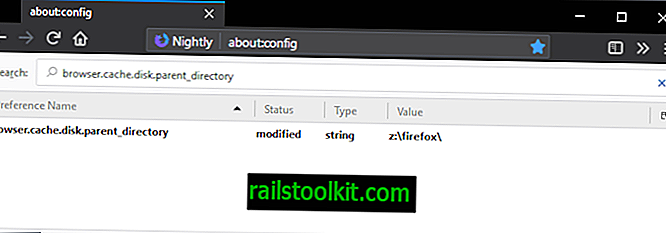
Üçüncü taraf programları, önbellek dizinini taşımanıza izin veriyorsa, RAM diskini kullanacak şekilde yapılandırabilirsiniz.
Firefox önbelleğini bir RAM diskine taşıma ile ilgili kılavuzumuzu inceleyebilir ve özel dizin ayarlamayı destekleyen diğer uygulamalar için de aynısını yapabilirsiniz.
Önbelleğe alma dizinlerini RAM diskine taşırken, bellek tabanlı diskleri kullanmak için muhtemelen bir numaralı amaç olsa da, başka şekillerde de faydalıdır. İşte üç:
- Verileri işleyen dizinleri RAM diskine taşıyabilirsiniz. Video dosyalarını, ses dosyalarını dönüştürürseniz veya bir şey oluşturursanız, işlemi hızlandırmak için işlemeyi RAM diskine taşımayı düşünebilirsiniz.
- Bir programı test etmek ister misiniz? Takın veya yapmak için RAM diskine yerleştirin. Yüklemek, örneğin yüklü programlarda sistemde dosyanın bazı izlerini bırakır, ancak programın kendisi bir sonraki yeniden başlatmaya gider.
- Diske daha hızlı yükleme süresinden faydalanan oyunları ve diğer uygulamaları yerleştirin. Bazı RAM diskleri, diskten oyun oynamak istediğinizde ihtiyaç duyduğunuz kalıcı dosyaların diskte saklanmasını destekler. Pek çok oyunun oldukça büyük olduğunu ve hepsini diske taşımak için çok miktarda RAM'e ihtiyacınız olduğunu unutmayın.
Kapanış Kelimeleri
RAM disk oluşturmak ve kullanmak basit bir işlemdir. Diski bir kez takmanız ve yapılandırmanız gerekse de, ilk kurulumdan sonra otomatik olarak çalışır.














